微软在十月初正式推出 Windows11 系统之后,因其游戏性能大幅提升,引发了众多玩家的热议。在微软对外发表的声明中,提到过符合要求的用户将会陆续收到新系统的更新提示。

近日 ALIENWARE x15 的用户的纷纷表示,自己已经收到提示,并按照提示中的内容完成了系统更新。其实除了游戏性能之外,新系统在辅助功能方面也做出了很多升级,包括在“视”、“听”等多个方面,现在随着 ALIENWARE 的视角,了解一下吧!

Windows11 的辅助系统种类繁多,如方便用户阅读的放大镜、讲述人;需要声音方面帮助的用户可以启用新的声音方案;对于光学敏感或受曝光影响的用户,明暗主题中加入的高对比度选项可以提供帮助。

当然了,来自于第三方合作伙伴的技术,例如不同的屏幕阅读器、放大程序、CART 服务(通信访问实时翻译)和语音识别(即语音命令)等也全部可以使用。
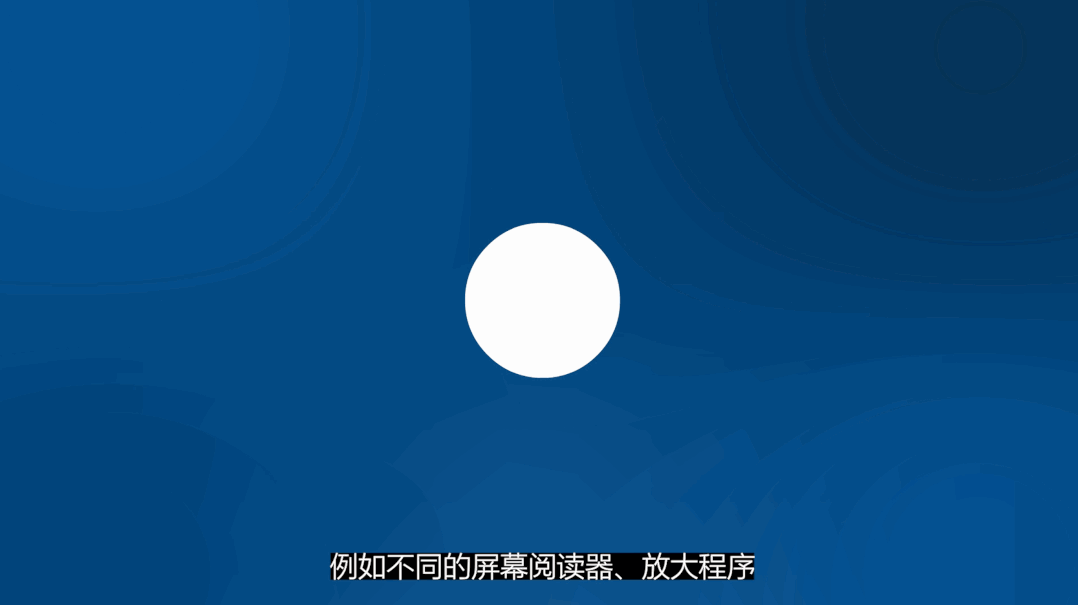
当用户需要启用某项辅助功能时,只需要在“开始”界面中点击“设置”,并在随后弹出的界面中点击“辅助功能”即可。这一功能在之前的版本中叫做“轻松访问”,在新系统中被更名为“辅助功能”。

其中的视觉相关选项共有八个,分别是:
1. 文本大小,用于调整系统和应用程序中的文本大小。
2. 视觉效果,用于调整滚动条大小、窗口透明度、动画、通知等。
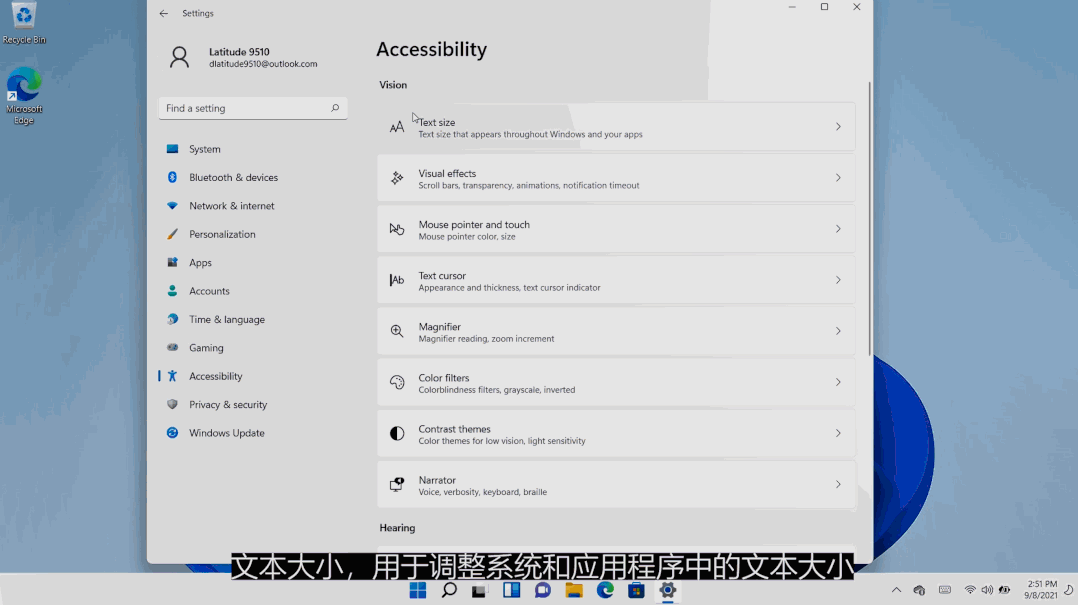
3. 鼠标指针和触摸,可以调整指针大小以及选择颜色。
4. 文本光标,可以调整文本光标的外观和粗细。
5. 放大镜,能够帮助阅读,并放大内容。
6. 颜色过滤器,包含色盲过滤器、灰度选项,您也可以进行反转。

7. 对比主题,为低视力用户和有光敏感度需求的用户准备的颜色主题。
8. 然后是带有语音、讲述功能、键盘甚至盲文的讲述人。
这八个选项可以说是全方位的照顾到了用户的视觉体验,从而使得用户可以根据自己的使用习惯,来自定义出更为契合自身使用偏好的 PC。

接下来的听觉相关选项部分共有两个,分别是“音频”和“字幕”。前者支持用户调整音频输出设置,如单声道、立体声以及音频通知;后者则支持用户设置字幕样式。
在最后的交互选项当中,Windows11 共计有四个可调整的功能,分别是:
1. 语音功能有助于 Windows11 中语音识别和语音输入的设置。
2. 键盘选项用于按键、屏幕键盘以及调整快捷键。
3. 使用鼠标选项,您可以配置鼠标键和速度,也可以提升速度。
4. 眼控功能包含眼动仪和文字转语音选项。

这众多的辅助功能,每一项都与用户实际使用时的体验结合十分紧密。如果你恰好有这方面的需求,那么它可以很大程度上提升用户体验。了解了这些辅助功能之后,看看有哪些选项是你所需要的,赶快去新系统里设置起来吧!
